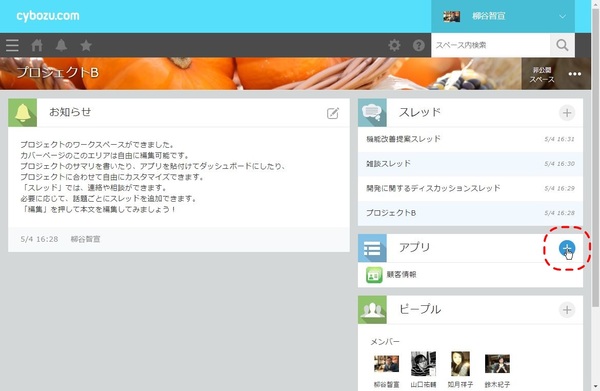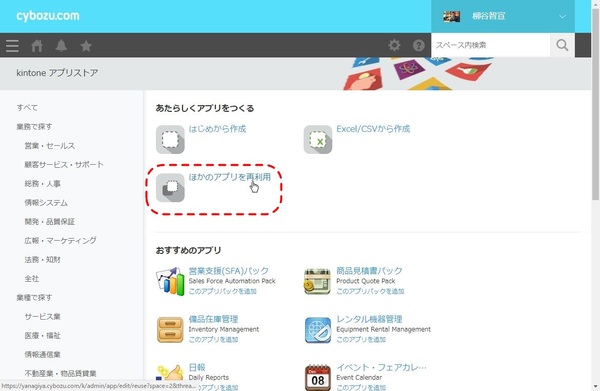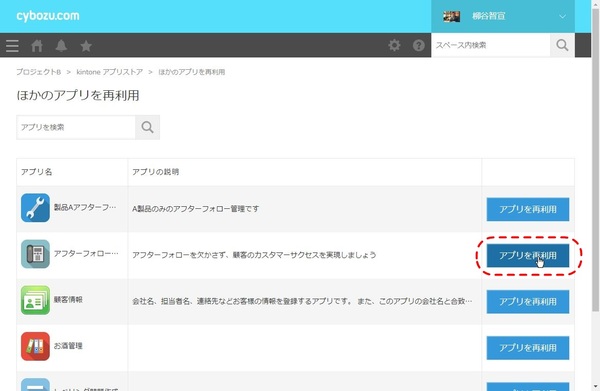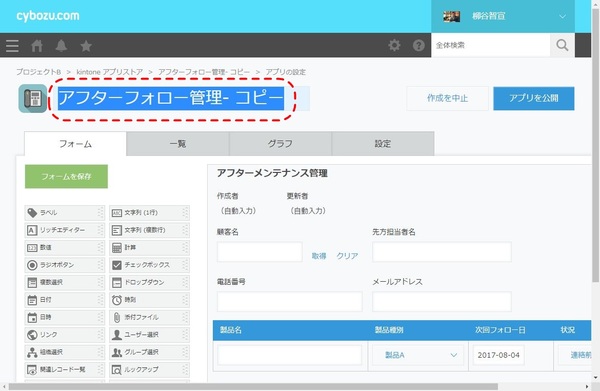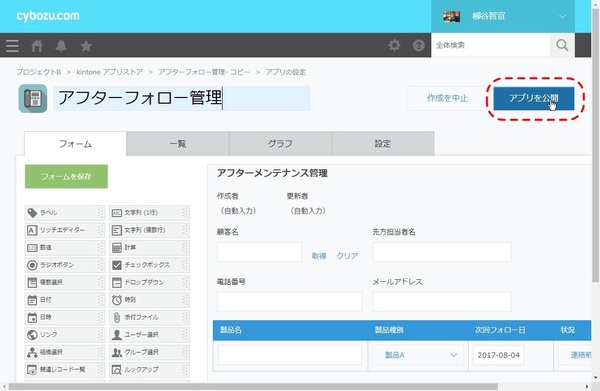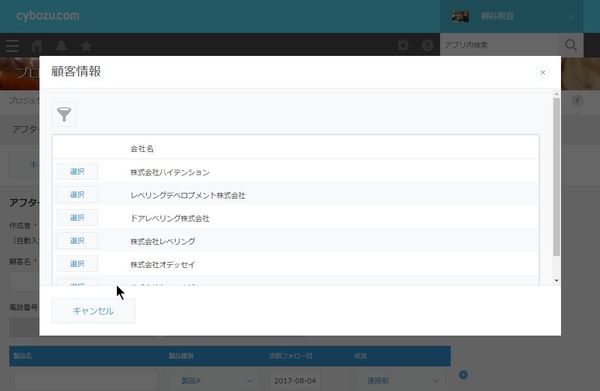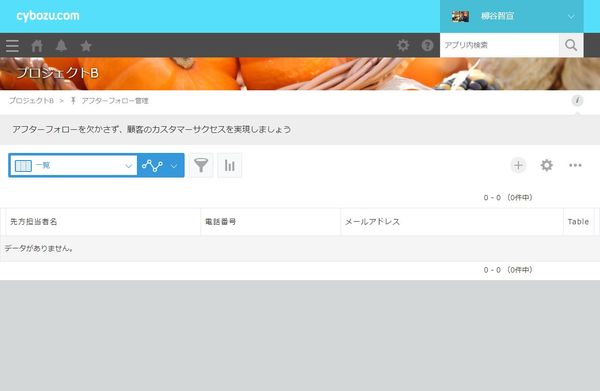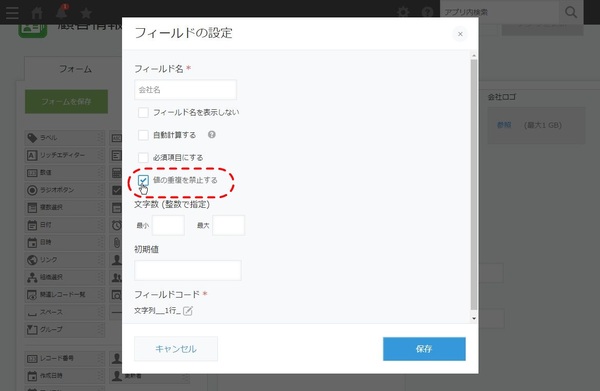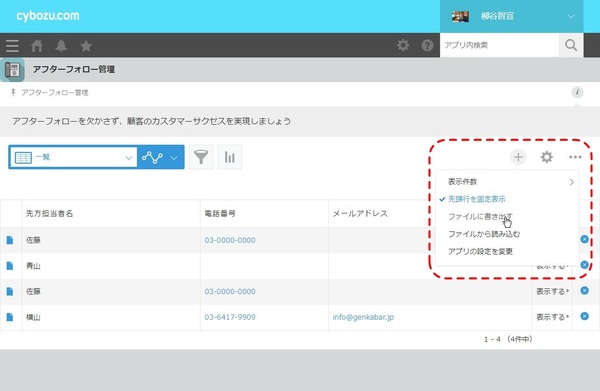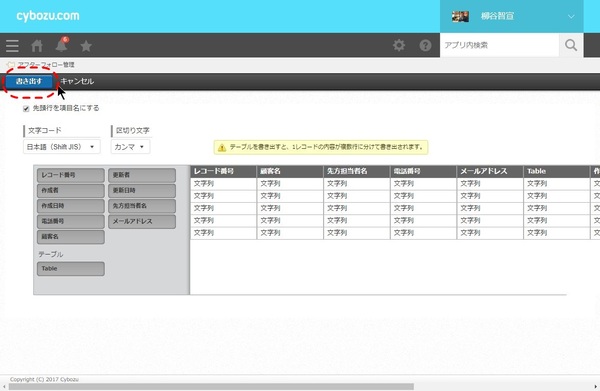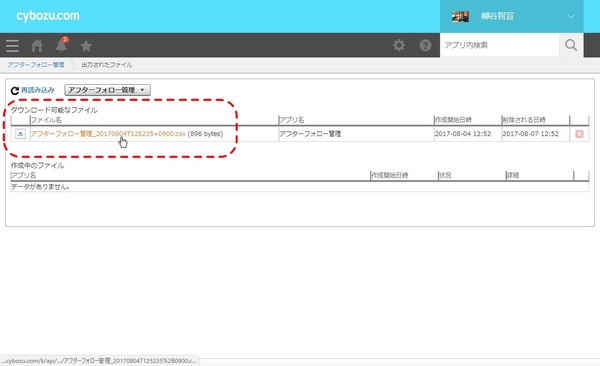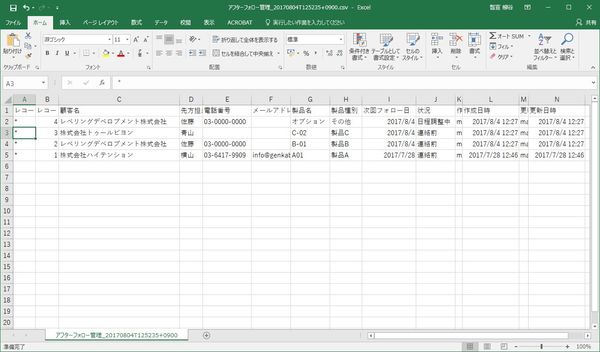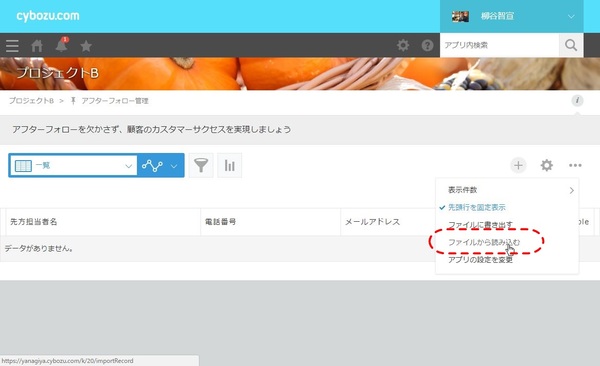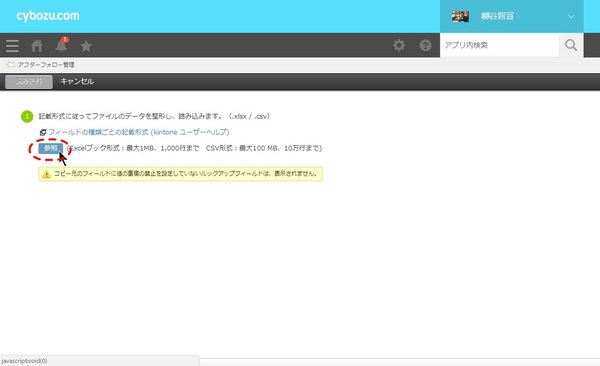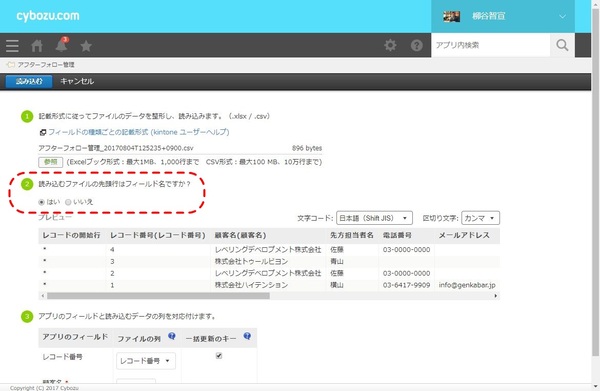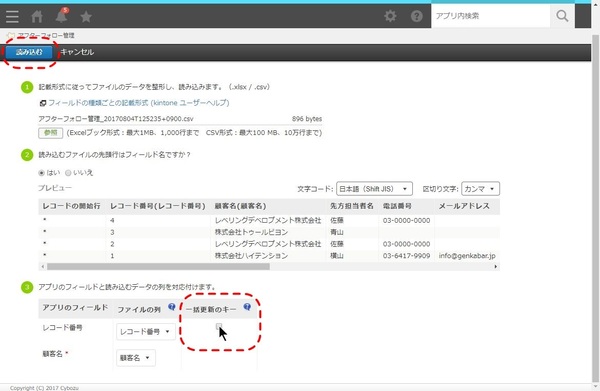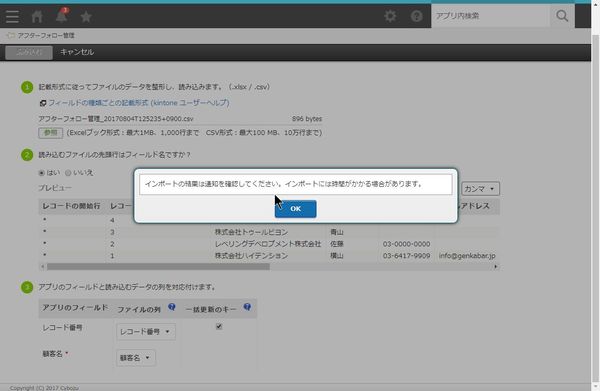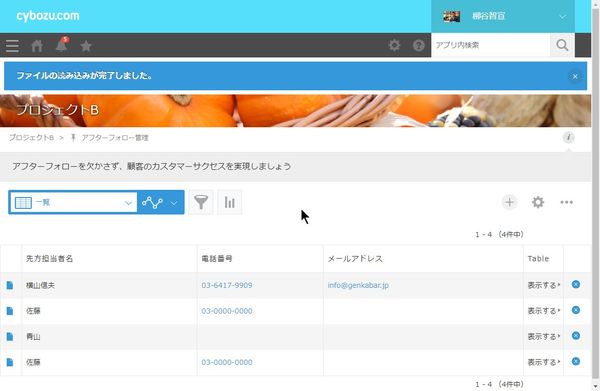サイボウズ社が提供しているウェブサービス「kintone」は、一言で言うなら「簡単に自社の業務に適したシステムを作成できるクラウドサービス」だ。業務アプリを直感的に作成できるほか、社内SNSとしての機能も備えスピーディーに情報共有ができるなど魅力が盛り沢山だ。
本連載では、そんなkintoneの導入から基本機能の紹介、そしてアプリの活用法など、ビジネスの現場で役立つ情報を取り上げていく。第15回では、作成済みアプリの配置場所を変更する。

作成済みアプリの配置は変更できない!? それならば…
スペースの外に作成したアプリをスペース内に動かしたいことがある。しかし、結論から言うと、作成済みアプリの配置を変更することはできない。新たに作成するしかないのだ。とは言え、イチから手動で作り直すのはとても面倒。そこで今回は、アプリ引っ越しのテクニックを紹介しよう。
まずは、利用したい場所にアプリを作成する。その際に、元のアプリをコピーすることができ、フォームのカスタマイズなど繰り返さずに済む。作成したい場所を開いてアプリの作成をクリックし、「ほかのアプリを再利用」を選択。すると、作成済みのアプリ一覧が表示されるので、移動したいアプリの横にある「アプリを再利用」ボタンをクリックする。
「~のコピー」というアプリ作成画面が開くので、アプリ名を修正して「アプリを公開」をクリックする。新たにアプリが作成されたら、挙動を確認しよう。作成済みのものとまったく同じ動作をするはずだ。ルックアップを設定している場合も、関連づけはそのままなので普通に動作する。引き継がれないのは、アプリコードとAPIトークン、使用しているプラグインに適用している設定となる。また、再使用できるのは管理権限を持っているアプリのみとなる。もし持っていないなら、現管理者にアクセス権を付与してもらおう。アクセス権をほかのユーザーに付与する方法は「第5回 kintoneで作成したアプリを業務に合わせてカスタマイズする」を参照してほしい。
登録しているデータが多い場合の引っ越し方法
すでに登録しているデータが多い場合は、こちらも引っ越しをしよう。まずはcsvファイルに書き出し、その後新しく作成したアプリで読み込めばいい。文字列や数値、ボタン、日付、ユーザーなどの情報をまとめて出力できるので、再入力せずに済む。ただし、ラベルと関連レコードは出力できず、添付ファイルも無理。ルックアップは出力できるが、コピー元のフィールドで値の重複を禁止する設定を有効にしている場合のみ入力が可能になる。ちなみに、計算やレコードの作成者や更新者、作成日時や更新日時は出力できるが入力はできないので覚えておこう。
まずはコピー元のアプリを開き、「ファイルに書き出す」をクリック。出力するレコードをドラッグして整理し、「書き出す」をクリックする。エクスポート処理が行なわれ、csvファイルをダウンロードできるようになる。データが大量にある場合はしばらく時間がかかるので、そのまま待とう。「再読み込み」をクリックすれば表示を更新できる。リンクが表示されたら、クリックしてファイルを保存すればいい。
続いて、新しいアプリのメニューを開き、「ファイルから読み込む」をクリック。ダウンロードしたcsvファイルを選択しよう。「読み込むファイルの先頭行はフィールド名ですか?」のラジオボタンで「はい」にチェックするとプレビューが表示される。アプリのフィールドとデータを合わせて、「一括更新のキー」のチェックを外す。後は「読み込む」ボタンを押し、処理が終了するのを待てばいい。
今回移動した「アフターフォロー管理」アプリの情報は、ルックアップフィールドも含めて引っ越しできた。ただし、テーブルのデータは引き継げないので、要注意。テーブルのデータは出力はできるのだが、入力できないのだ。そのほか、フィールド以外では、カテゴリーは引っ越しできるが、ステータスや作業者、コメント、変更履歴なども入力することができない。
以上の方法でアプリとデータを引っ越しすることは可能だが、どちらにせよ手間なので、アプリを作成する場所は、どのスペースにするかをきちんと検討することをお勧めする。

この連載の記事
-
第117回
デジタル
“社外”もDXチームの一員に kintoneと連携したコラボサイトがつくれる「グスク エブリサイト」を試してみた -
第116回
デジタル
kintoneに生成AIのパワーを!カスタマインのChatGPT連携を試してみた -
第115回
デジタル
ChatGPTをkintoneで使える連携プラグイン「Smart at AI for kintone Powered by GPT」を試してみる -
第114回
デジタル
kintoneのデータを添付ファイルごとエクスポート/インポートしたい -
第113回
デジタル
幕張メッセで「サイボウズデイズ2023」開催! 注目ブースを突撃取材 -
第112回
デジタル
Zoomの録音をkintoneに登録し、ChatGPTに議事録を生成させる連携にチャレンジ -
第111回
デジタル
kintone×kViewerで飲食店の会員向けページを構築してみた -
第110回
デジタル
kintoneのライトコースで全銀データを作成する方法を聞いてみた -
第109回
デジタル
kintone仲間と出会える! 楽しく学べるkintoneコミュニティの歩き方 -
第108回
デジタル
超絶苦手な請求書作成と発送・送信業務をkintoneで半自動処理させてみた -
第107回
デジタル
krewDataで売上管理のCSVからデータを取り込み店舗ごとの予実管理を自動集計する - この連載の一覧へ